Ако в допълнение към списанието Jablíčkář.cz следите и нашето дъщерно списание Letem světem Applem, тогава може би сте забелязали статията вчера, в която разгледахме 5 съвета в приложението Signal, които всеки потребител на това приложение трябва да знае. От време на време свързваме тези статии със съвети и трикове с 5 трика, които се появяват в едно списание и други 5 в другото. И в този случай няма да е по-различно - можете да кликнете върху първата статия със съвети и трикове, като използвате връзката по-долу, след което можете да намерите други трикове в тази статия. И така, нека да преминем направо към въпроса.
Може да бъде те интересуват
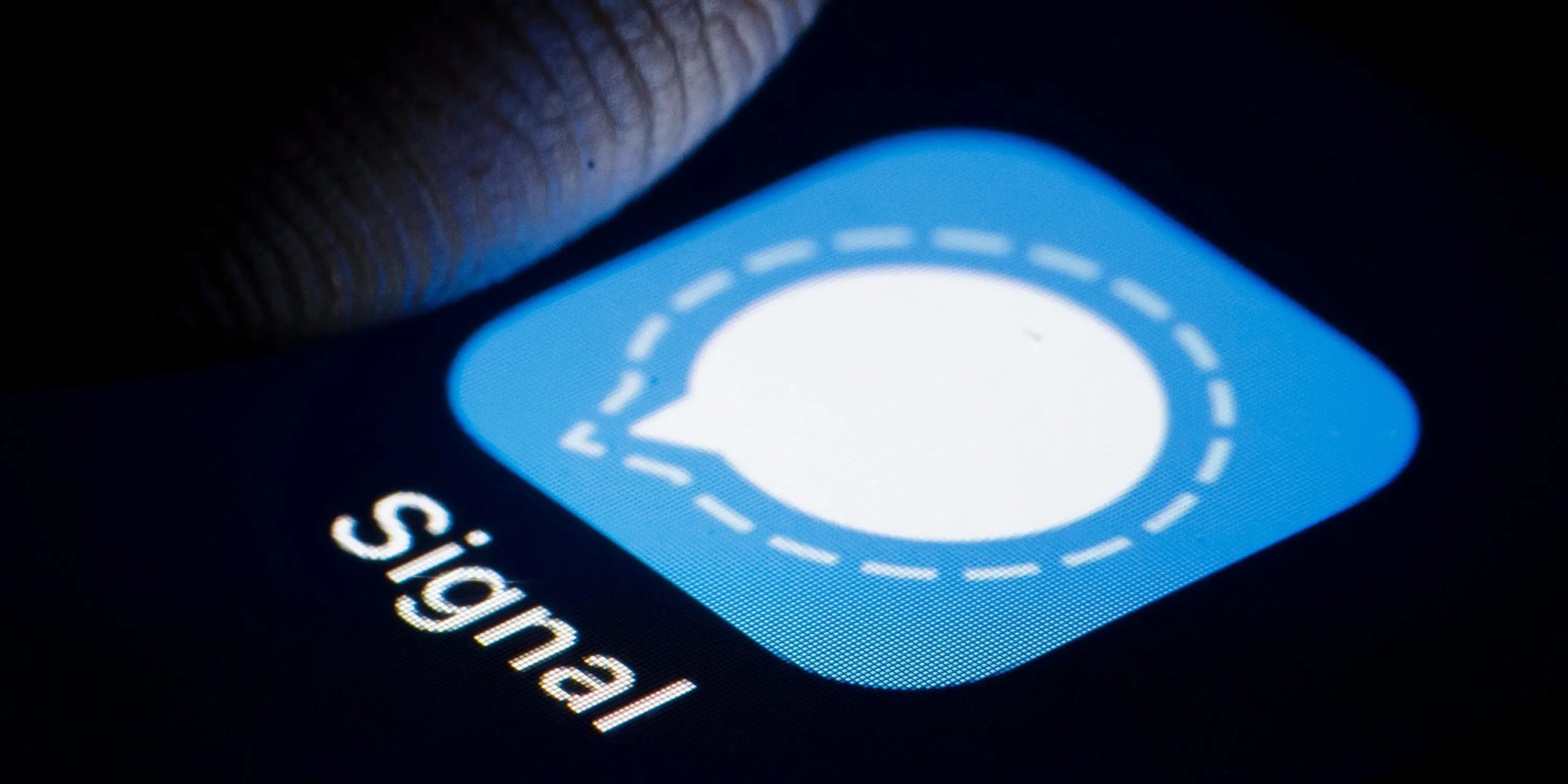
Настройки за известията
В момента Signal е едно от най-сигурните приложения, които можете да използвате за чат. Основното е, че използва криптиране от край до край, което за съжаление много други комуникатори не използват. Както и да е, можете да настроите приложението Signal, за да го направите още по-сигурно и да защитите поверителността си. Например, можете да зададете как да се показват известията от приложението. По подразбиране се показват името на контакта, съдържанието на съобщението и действието, което не е съвсем удобно. Ако искате да се разровите в известията, на началния екран на приложението докоснете горе вляво иконата на вашия профил. След това отворете секцията Уведомление, къде в категорията Съдържание на известието преминете към опция Дисплей. Тук можете да настроите показването на известия.
Визуализации в превключвателя на приложения
Ако отворите превключвателя на приложения на вашия iPhone, ще видите всички приложения, подредени едно до друго. Разбира се, тази функция е страхотна, защото ви позволява бързо да превключвате между приложенията. Както и да е, визуализацията на тези приложения също показва съдържанието, което не е идеално в случая на Signal. Всеки, който отвори превключвателя на приложения на телефона ви, може да види скорошните ви съобщения чрез визуализацията. За щастие, разработчиците помислиха и за това и добавиха функция за деактивиране на визуализацията на приложението Signal в превключвателя на приложения. Просто докоснете в горния ляв ъгъл на главната страница на Signal иконата на вашия профил. След това преминете към Поверителност, където е достатъчно да падне парче По-долу a активирате функция Защита на екрана.
Изображение, което може да се види само веднъж
В допълнение към класическите съобщения, можете също да изпращате изображения, снимки, документи и други данни чрез приложението Signal. Но от време на време може да се окажете в ситуация, в която трябва да изпратите изображение по такъв начин, че другата страна да го види само веднъж. Можете също да използвате такава функция в рамките на Signal. Ако някога се наложи да изпратите еднократно изображение в бъдеще, първо отидете на действителния разговор, където искате да споделите изображението. След това намерете снимката и кликнете върху нея. След като се появят инструментите за редактиране преди изпращане, обърнете внимание на долния ляв ъгъл кръгла икона със стрелка със знака за безкрайност. Това означава, че снимката ще бъде достъпна за другата страна завинаги. Въпреки това, ако на тази икона почуквате така безкрайността се превръща в 1. Това означава, че снимката ще бъде достъпна само за един изглед, след което се изтрива автоматично.
Прехвърляне на повиквания към сървъри на Signal
В допълнение към чат, можете също да извършвате обаждания в приложението Signal, което е удобно, ако трябва да разрешите нещо бързо и сигурно с някого. Във всеки случай, ако искате да имате спокоен сън, без да мислите, че някой може да ви подслушва, тогава трябва да активирате функцията Call Forwarding. Тази функция гарантира, че всяко обаждане се насочва автоматично през сървърите на Signal. Това означава, че никой няма да знае вашия IP адрес по никакъв начин. Вместо това те ще видят IP адреса на сървъра на Signal, така че получавате допълнителна защита. Единственият недостатък е, че за съжаление качеството на разговора ще намалее леко. За да активирате тази функция, докоснете в горния ляв ъгъл на главния екран иконата на вашия профил. Ето, премести се на Поверителност, където всичко е достатъчно активирайте по-долу в категорията функция Call Винаги прехвърляйте разговори.
Автоматично изтегляне на данни
В днешно време все повече хора имат достъп до мобилни данни. Във всеки случай проблемът е, че мобилните данни все още са много скъпи в страната. Ако искате да използвате мобилни данни, без да се ограничавате, тогава трябва да платите огромна сума или в идеалния случай да имате корпоративна тарифа. В противен случай е необходимо да запазите данните колкото е възможно повече. Signal автоматично изтегля снимки и аудио съобщения, дори когато сте свързани с мобилни данни. Ако искате да коригирате тези предпочитания за автоматично изтегляне на данни, няма нищо по-лесно от докосване в горния ляв ъгъл на началния екран на приложението иконата на вашия профил. Кликнете върху полето тук Данни за употреба на индивидуални опции изберете кога да се изтеглят данните.
 Полет около света с Apple
Полет около света с Apple 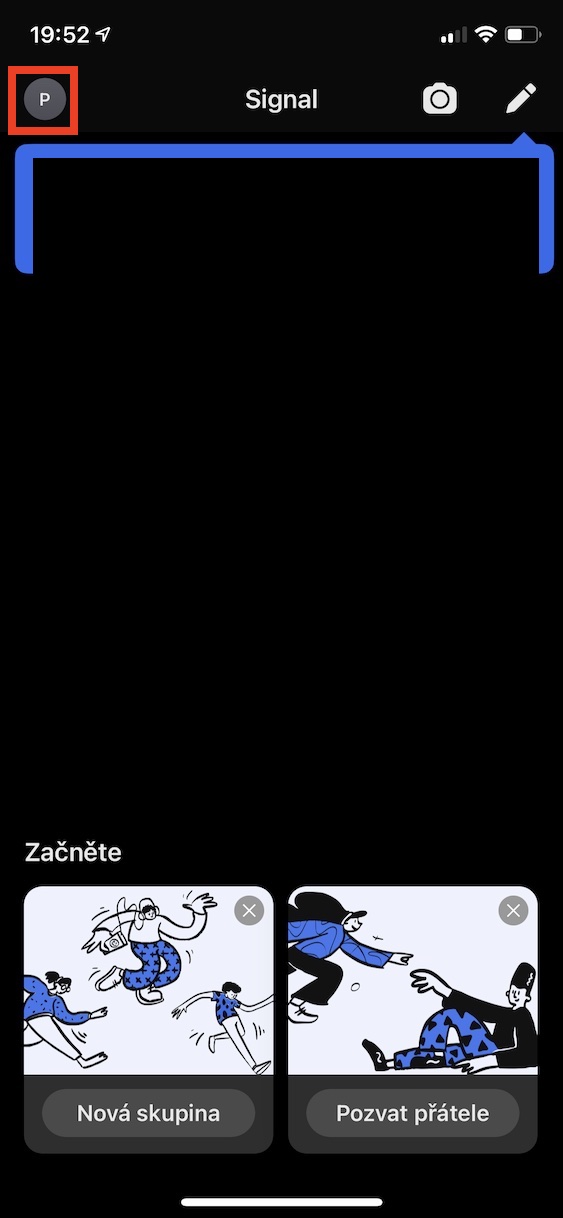


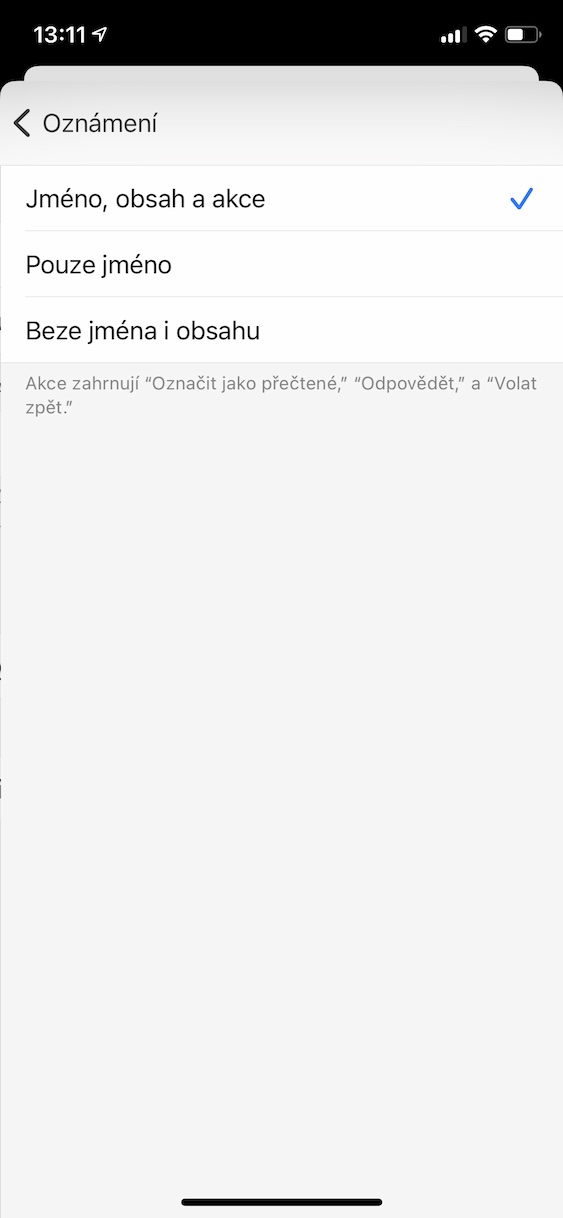

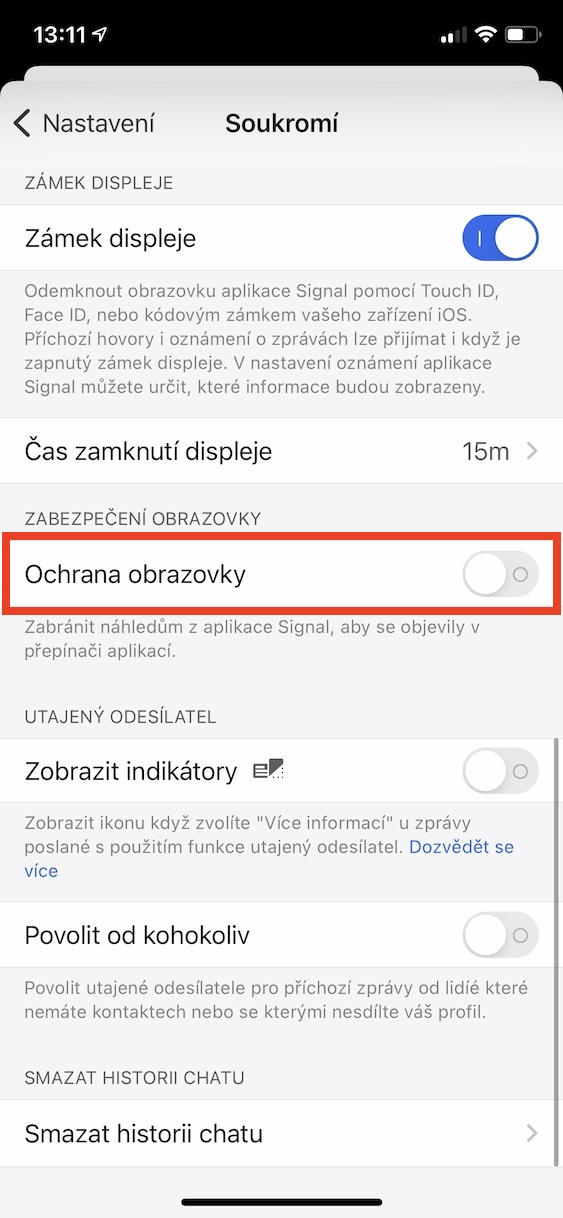
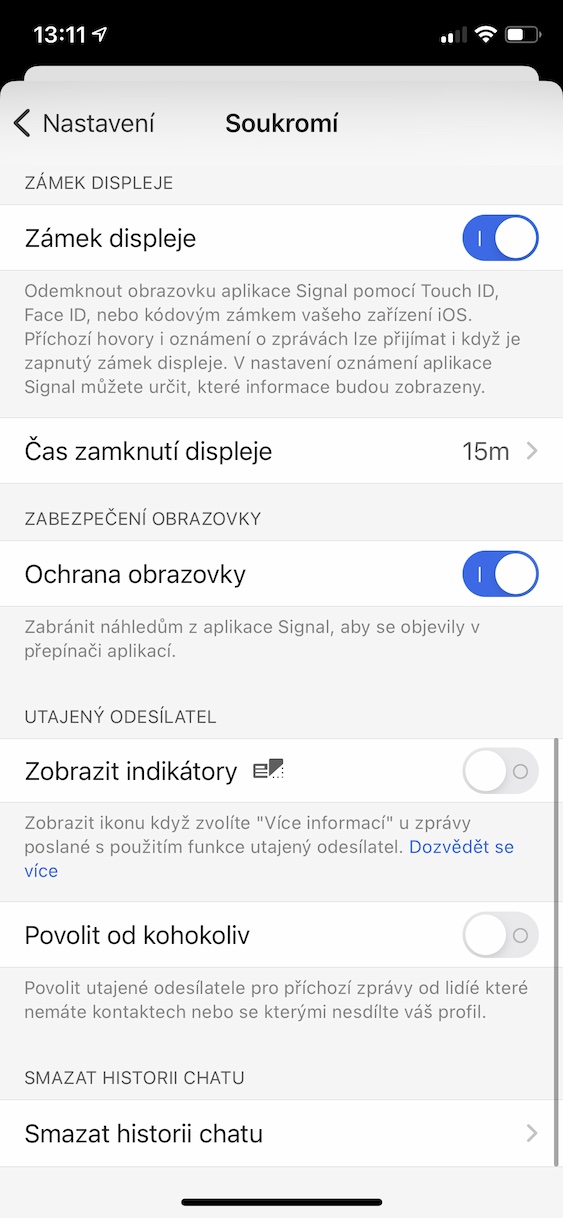
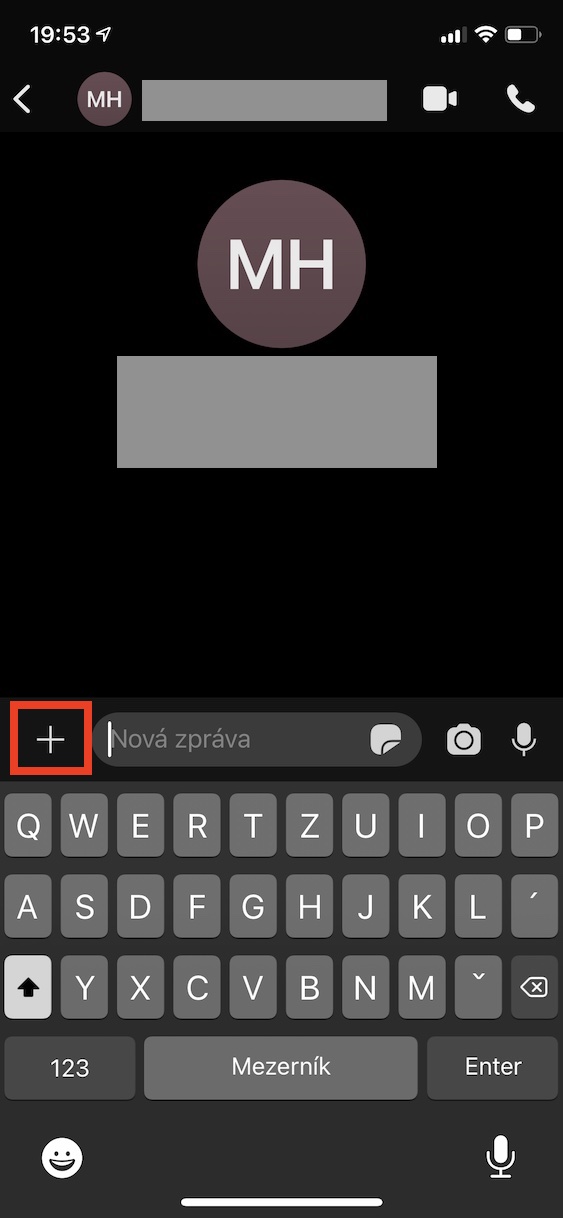


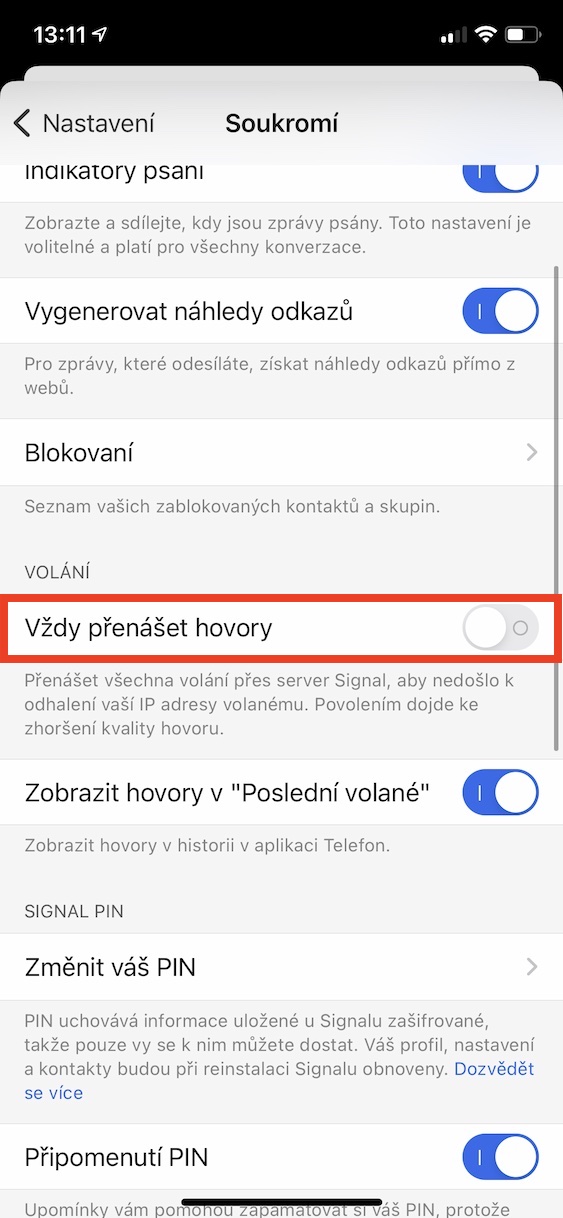
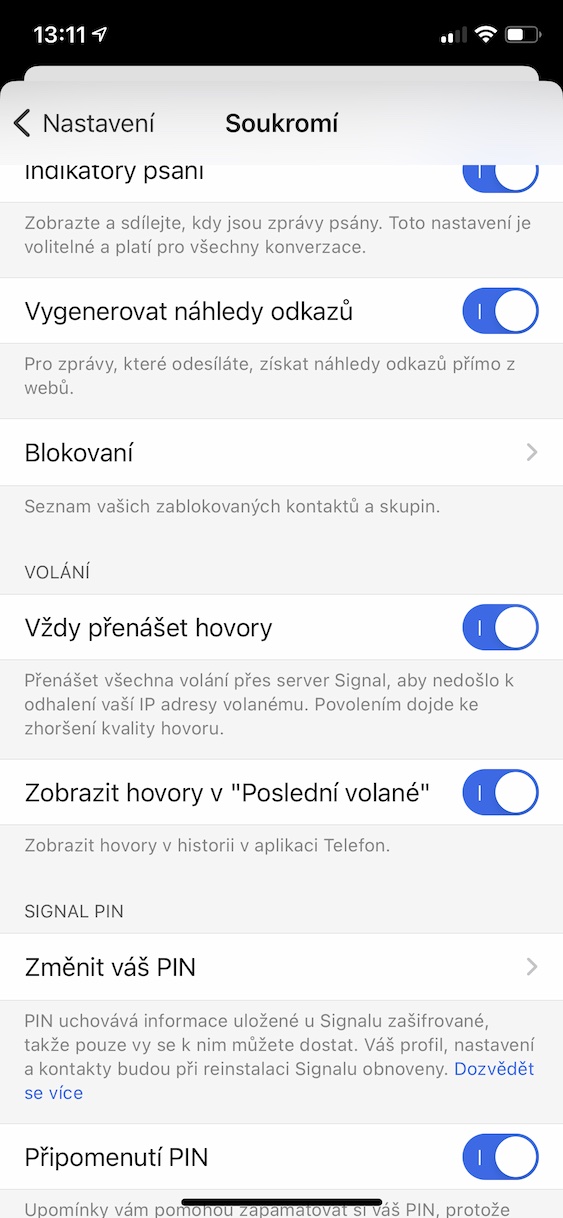
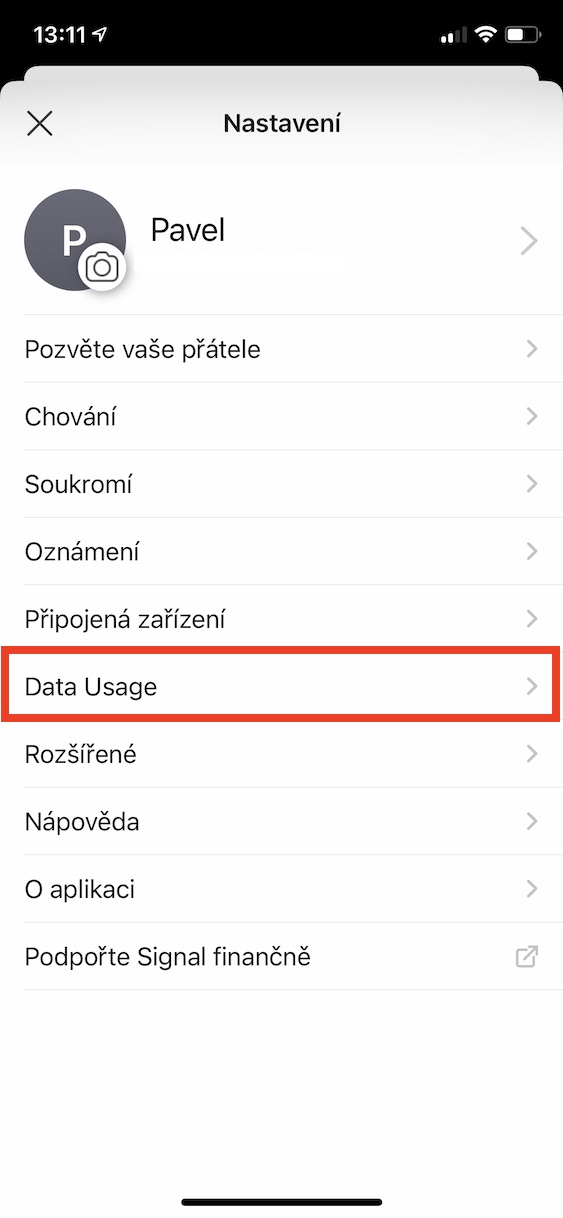


… можете ли да настроите Apple Watch да работи със Signal ???
благодаря
на 11 при мен известията полудяват.. всеки път като ги изключа и включвам работи добре известно време.
След известно време спира да работи и няма известия... не знаете ли какво е?
Бих искал Signal на компютър win 7 32 бита. Инсталирах наличната версия, но след стартиране ми пише, че ми трябва версия на моята ОС 64 бита.. но имам 32 /както беше написано при свалянето/.. Какво да правя?? Трябва ми Signal на моя компютър